「TikTokライブの視聴方法がわからない」
「TikTokのアカウントがなくても見られるの?」
TikTokのライブ視聴について、上記のような疑問を持っている方も多いのではないでしょうか。
この記事では、TikTokライブの視聴方法について、iPhoneやAndroidアプリからの視聴方法やブラウザ版での視聴方法など詳しく解説します。
また、TikTokライブが見れない原因と対処法やアカウント無しで視聴できる方法なども紹介します。
 SNS案内人
SNS案内人記事を参考にして、TikTokライブを楽しみましょう!
TikTokライブの視聴方法[Phone/Android/PC/ブラウザ]
TikTokライブの視聴方法は以下の通りです。
- iPhone/Androidアプリの場合
- 画面の左上にあるTikTokライブのアイコンをタップ
- PCの場合
- ブラウザ版の場合
クリエイターと直接コミュニケーションできるTikTokライブは、通常の投稿とは違った楽しみがあります。
ここではスマホ、パソコン、ブラウザを使った3種類のTikTokライブ視聴方法を紹介します。
iPhone/Androidアプリの場合
スマートフォンやタブレットにダウンロードしたTikTokアプリを使って視聴します。
- TikTokアプリを起動します。
- 画面の左上にあるTikTokライブのアイコンをタップすると、LIVE画面に移ります。
- スワイプして好みのアカウントに切り替えます。
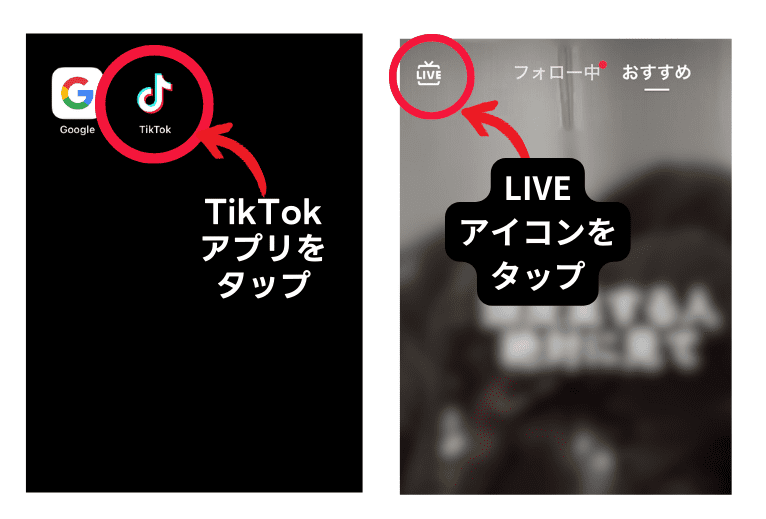
PCの場合
TikTokはPC(パソコン)からも利用することが可能ですが、専用のアプリをダウンロードする必要があります。
- 専用アプリを起動する。
- トップページのライブアイコンをクリックする。
- ライブ配信されている一覧から見たいライブを選びクリックします。
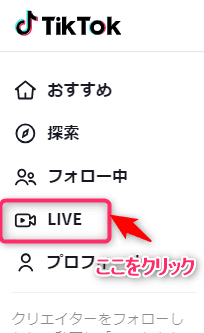
ブラウザ版の場合
TikTokライブはスマホまたはPCのブラウザからも視聴可能です。Google ChromeやSafari等のブラウザで視聴する方法を紹介します。
- Google等の検索エンジンを使って「TikTok」と検索します。
- 検索結果から「もっと世界を好きになる - TikTok」と書かれた公式サイトが表示されることを確認します。
- TikTok内の「TikTok LIVE」をクリックしましょう。
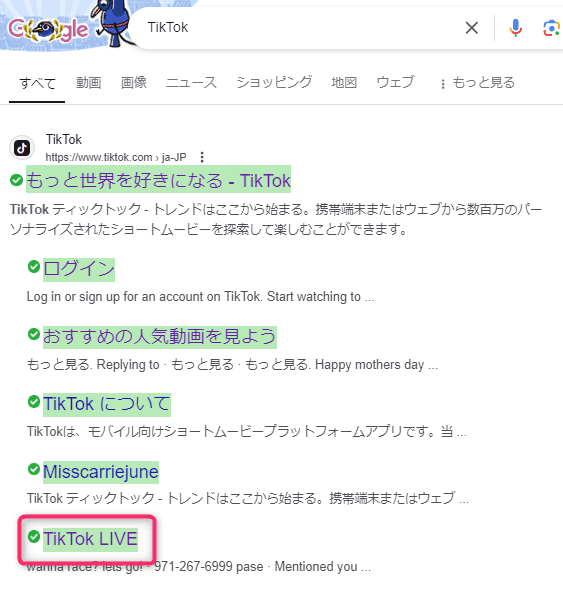
- トップページ左側にあるメニューの「LIVE」の文字をクリックします。
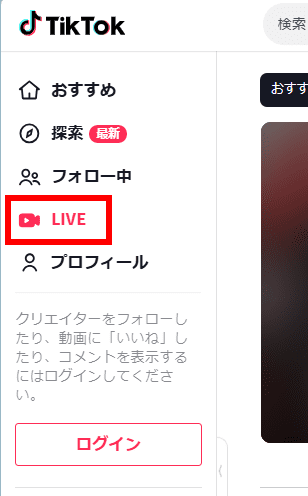
- TikTokでLIVE配信が行われているアカウントが表示されます。
- 「おすすめ」、「フォロー中」等のカテゴリから探すことも可能
- 画面右上のボタンからログインすると「フォロー中」のカテゴリが利用できます。
- 見たいライブをクリックするとログインを促すポップアップが出ますが、ログインせずに「ゲストとして視聴」を選ぶこともできます。
TikTokライブが見れない原因と対処法
TikTokライブが視聴できない場合、下記の原因が考えられます。
- アプリのバージョンが古い
- ➡︎iPhone端末ならApp Store、Android端末ならPlay ストアを開いてアップデートできる状態か確認します。アップデートが提供されていればアプリを最新版にします。
- ➡︎詳しいアップデート方法はこちら
- ログインしていない
- ➡︎スマホやタブレットから視聴する場合はログインが必要
- TikTok側で不具合が起きている
- ➡︎不具合を確認できるサイトを見てみる
- ➡︎不具合の回復を待つしかないことも
TikTokライブに関するQ&A
TikTokライブを配信する方は誰が見ているかバレるの?
はい、基本的にはわかります。
配信者はリアルタイムで視聴しているアカウントのリストにアクセスできるため把握できるといえるでしょう。
Tiktok ライブでコメントを非表示にするには?
設定で非表示にできます。
画面右下の矢印アイコンをクリックし、設定から「画面表示クリア」をクリックすることでコメントやその他の表示を非表示にできます。
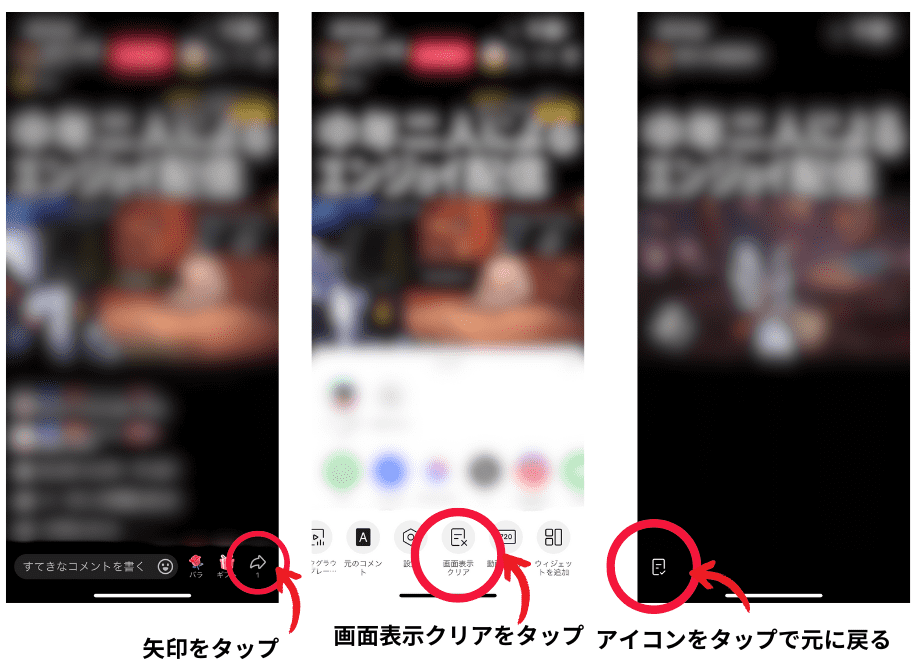
TikTokライブにアーカイブはあるの?
TikTokにアーカイブの機能はありませんが、配信者がライブをダウンロードすることは可能です。
そのため配信者が投稿等することで過去に実施したライブを見ることができます。






コメント